
Aimersoft DVD Creator(DVD刻录机)
详情介绍
Aimersoft DVD Creator(DVD刻录机)是一款功能强大的DVD刻录机,Aimersoft DVD Creato可以帮助用户定制专属于你的DVD菜单,支持多种输入和输出格式,内置40种经典特色DVD菜单模版,让你十分轻松愉快的就可以制作自己的光盘;Aimersoft DVD Creato具有强大的编辑功能,包括旋转,裁剪,修剪等,支持MP4,MOV,M4V,WMV,AVI,MKV,FLV,DVD光盘,M2TS等格式,您还可以创建自定义DVD菜单和照片DVD幻灯片,以便快速下载;Aimersoft DVD Creato具有强大的DVD视频和照片幻灯片编辑功能,可以帮助你在Windows刻录视频和照片,尤其是动态和静态菜单模板将带给你完全定制的DVD更多自定义设置,你可以根据自己的需求,去编辑制作,有兴趣的小伙伴快来下载体验吧!
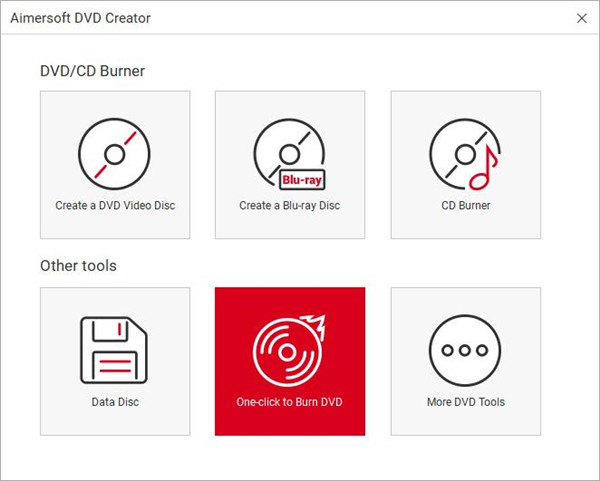
Aimersoft DVD Creato借助40个令人eye目的内置免费DVD菜单模板之一,帮助您开启节目。您还可以通过自定义DVD菜单框,按钮,文本,缩略图等来添加个人风格。此外,您可以使用自己喜欢的照片和歌曲个性化DVD菜单背景图片和音乐。通过这种方式,您将拥有一个独特的开放屏幕,您可以引以为豪,并制作一部独特而又专业的DVD电影
2、创建自定义照片DVD幻灯片
DVD创建器现在允许您导入和编辑照片,因此您可以加载您喜欢的图片,并将它们编织成令人兴奋的照片DVD幻灯片,永远保存您的记忆。Aimersoft DVD Creato还可以将照片和视频结合在一起,将您的DVD提升到一个新的水平。此外,使用内置照片编辑器,您可以旋转照片,添加文本,设置照片过渡效果和插入背景音乐,为您的照片DVD电影增添更多生命
3、使用Click点击您的视频
即使是初学者也可以使用Aimersoft DVD Creato的内置视频编辑工具获得巨大的成果。更改视频亮度,对比度,饱和度和音量或添加特殊视频效果以使视频真正流行都在您手中。您还可以修剪和裁剪视频的任何帧以获得所需的部分,旋转视频以获得完美契合,添加图像或文本水印以使您的电影真正属于您自己。借助这些视频编辑功能,您可以以更具吸引力的方式讲述您的故事
MP4,AVI,MPG,MPEG,MOV,WMV,VOB,FLV,M4V,3GP,3G2,DV,NUT,DAT,TP,ASF,DVR-MS,MOD,TOD,RM,RMVB(安装RealPlayer时)
2、高清视频
高清AVI,高清MPG,高清MP4,高清WMV,高清MKV,MTS,M2TS,TS,TRP
3、图像文件
JPEG,PNG,BMP,TIFF,GIF,ICO
4、输出格式
DVD光盘,DVD文件夹,ISO
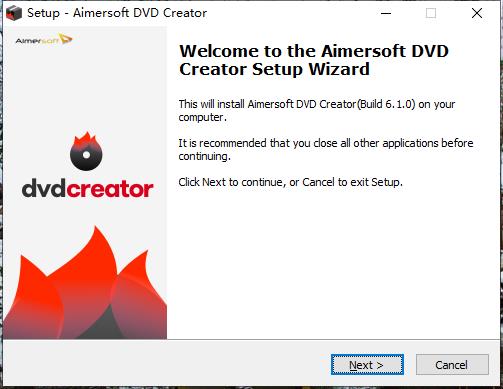
2、阅读软件的许可协议,阅读完成后点击我接受许可协议,必须接受协议才能继续安装软件
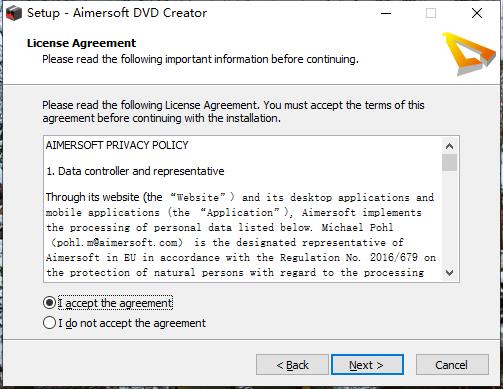
3、点击“Browse”选择软件安装位置
安装向导默认设置的软件默认安装路径为C:\Program Files (x86)\Aimersoft\DVD Creator
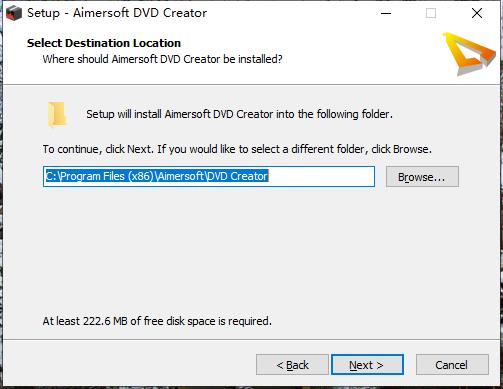
4、选择附加任务,不需要的将勾去掉,点击Next
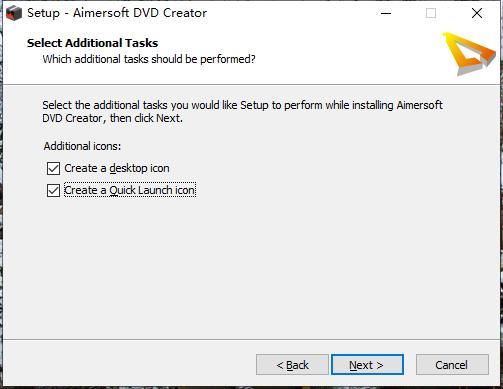
5、确认安装信息,无误,点击Install进行安装
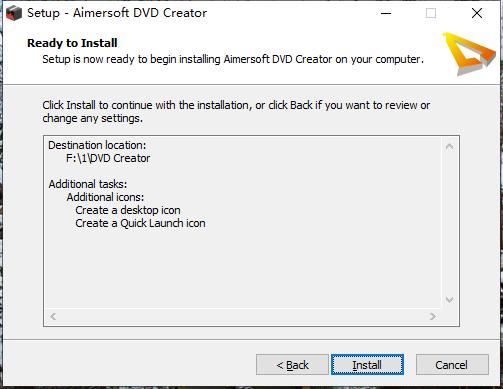
6、软件安装完成,安装向导会提示完成软件安装向导,取消勾选,点击Finish
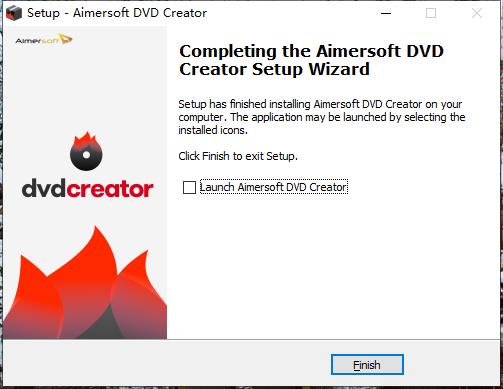
7、将Crack文件下的子文件复制到软件文件下,点击替换目标中的文件
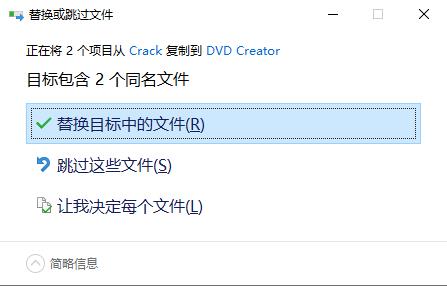
8、双击打开Aimersoft DVD Creator软件,如下图软件完成,可以放心使用软件
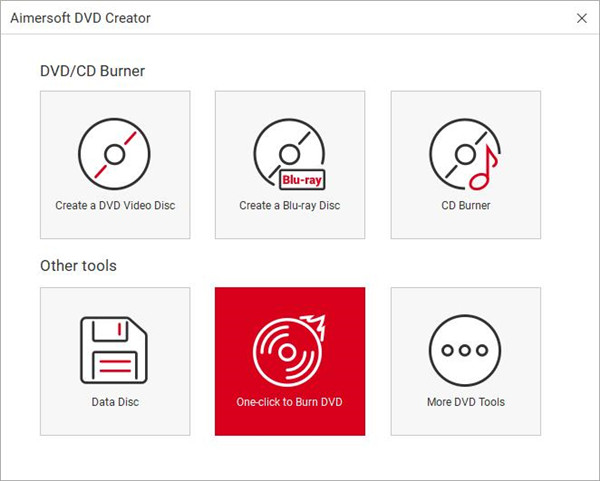
Aimersoft DVD Creato要添加文件,请单击“导入”按钮浏览计算机的文件夹并选择一个文件,或者直接从桌面或打开的文件夹将文件直接拖放到主窗口中
2、编辑视频和照片幻灯片(可选)
Aimersoft DVD Creato要开始编辑您的照片或视频,只需点击每个文件旁边的编辑按钮即可打开编辑窗口,现在您可以裁剪,修剪,添加水印,字幕或调整视频效果,以个性化您的DVD
3、创建自定义DVD菜单(可选)
许多内置DVD菜单模板可帮助您创建具有时尚DVD菜单的最个性化的DVD,Aimersoft DVD Creato还可以自定义DVD菜单背景图片并添加背景音乐
4、刻录DVD
现在点击“刻录”标签将视频刻录到DVD,Aimersoft DVD Creato为您提供三种输出选项供您选择:DVD光盘,DVD文件夹或ISO文件,您还可以根据需要调整刻录设置
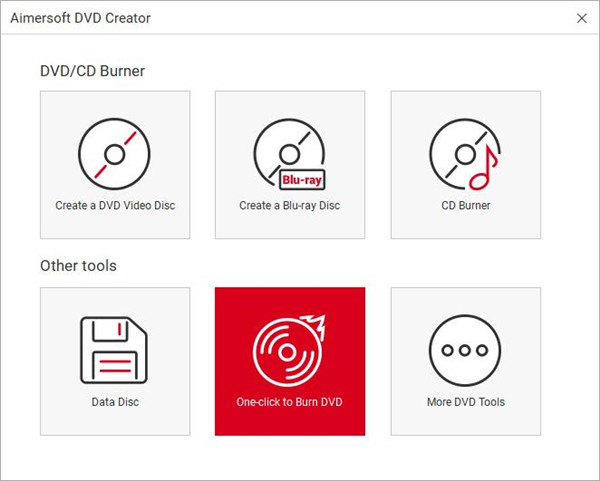
软件功能
1、为大屏幕感觉创建自定义DVD菜单Aimersoft DVD Creato借助40个令人eye目的内置免费DVD菜单模板之一,帮助您开启节目。您还可以通过自定义DVD菜单框,按钮,文本,缩略图等来添加个人风格。此外,您可以使用自己喜欢的照片和歌曲个性化DVD菜单背景图片和音乐。通过这种方式,您将拥有一个独特的开放屏幕,您可以引以为豪,并制作一部独特而又专业的DVD电影
2、创建自定义照片DVD幻灯片
DVD创建器现在允许您导入和编辑照片,因此您可以加载您喜欢的图片,并将它们编织成令人兴奋的照片DVD幻灯片,永远保存您的记忆。Aimersoft DVD Creato还可以将照片和视频结合在一起,将您的DVD提升到一个新的水平。此外,使用内置照片编辑器,您可以旋转照片,添加文本,设置照片过渡效果和插入背景音乐,为您的照片DVD电影增添更多生命
3、使用Click点击您的视频
即使是初学者也可以使用Aimersoft DVD Creato的内置视频编辑工具获得巨大的成果。更改视频亮度,对比度,饱和度和音量或添加特殊视频效果以使视频真正流行都在您手中。您还可以修剪和裁剪视频的任何帧以获得所需的部分,旋转视频以获得完美契合,添加图像或文本水印以使您的电影真正属于您自己。借助这些视频编辑功能,您可以以更具吸引力的方式讲述您的故事
软件特色
1、输入格式MP4,AVI,MPG,MPEG,MOV,WMV,VOB,FLV,M4V,3GP,3G2,DV,NUT,DAT,TP,ASF,DVR-MS,MOD,TOD,RM,RMVB(安装RealPlayer时)
2、高清视频
高清AVI,高清MPG,高清MP4,高清WMV,高清MKV,MTS,M2TS,TS,TRP
3、图像文件
JPEG,PNG,BMP,TIFF,GIF,ICO
4、输出格式
DVD光盘,DVD文件夹,ISO
安装教程
1、下载软件压缩包文件,双击打开“aimer-dvd-creator.exe”,进行安装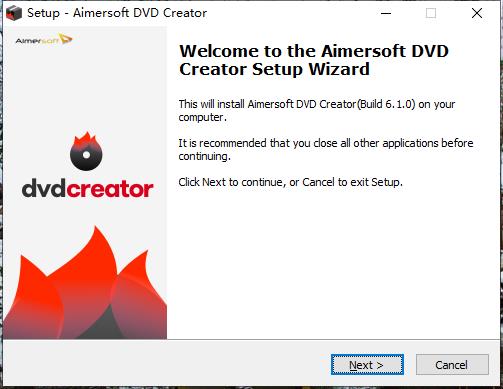
2、阅读软件的许可协议,阅读完成后点击我接受许可协议,必须接受协议才能继续安装软件
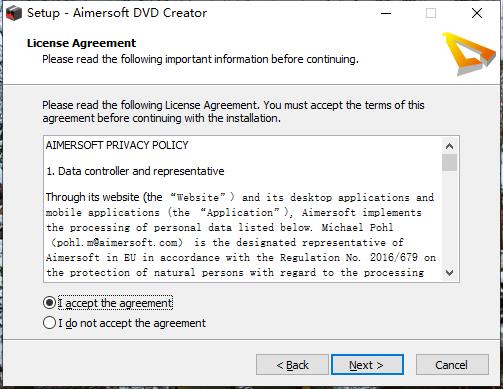
3、点击“Browse”选择软件安装位置
安装向导默认设置的软件默认安装路径为C:\Program Files (x86)\Aimersoft\DVD Creator
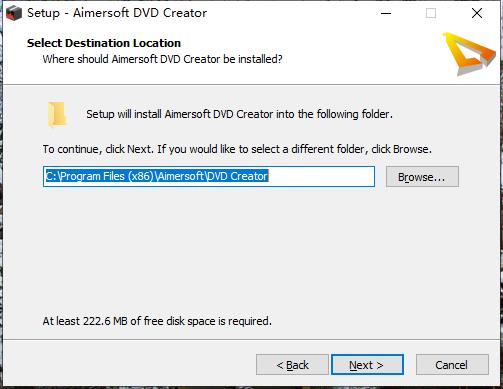
4、选择附加任务,不需要的将勾去掉,点击Next
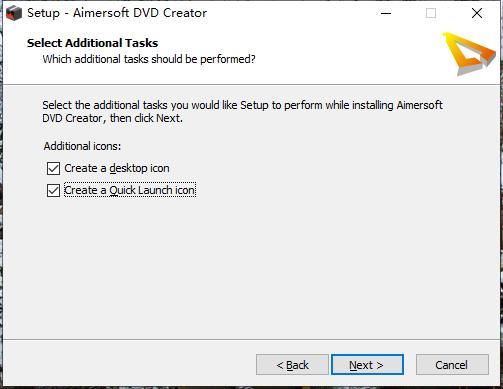
5、确认安装信息,无误,点击Install进行安装
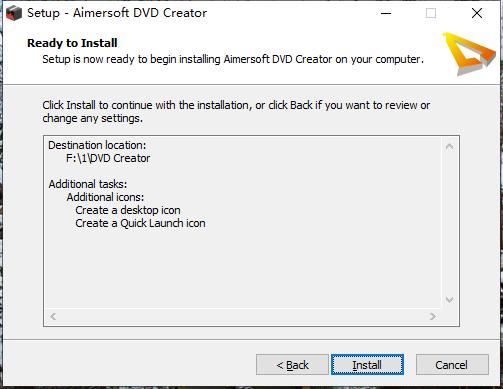
6、软件安装完成,安装向导会提示完成软件安装向导,取消勾选,点击Finish
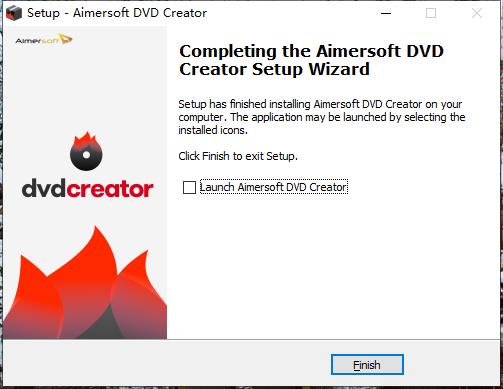
7、将Crack文件下的子文件复制到软件文件下,点击替换目标中的文件
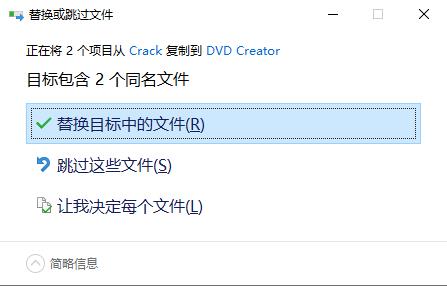
8、双击打开Aimersoft DVD Creator软件,如下图软件完成,可以放心使用软件
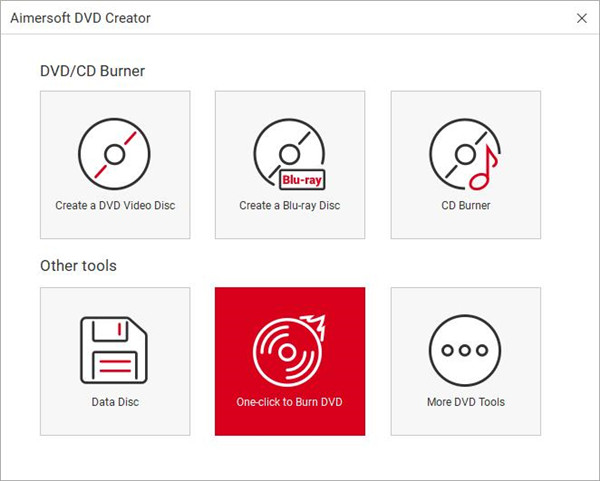
使用教程
1、添加文件Aimersoft DVD Creato要添加文件,请单击“导入”按钮浏览计算机的文件夹并选择一个文件,或者直接从桌面或打开的文件夹将文件直接拖放到主窗口中
2、编辑视频和照片幻灯片(可选)
Aimersoft DVD Creato要开始编辑您的照片或视频,只需点击每个文件旁边的编辑按钮即可打开编辑窗口,现在您可以裁剪,修剪,添加水印,字幕或调整视频效果,以个性化您的DVD
3、创建自定义DVD菜单(可选)
许多内置DVD菜单模板可帮助您创建具有时尚DVD菜单的最个性化的DVD,Aimersoft DVD Creato还可以自定义DVD菜单背景图片并添加背景音乐
4、刻录DVD
现在点击“刻录”标签将视频刻录到DVD,Aimersoft DVD Creato为您提供三种输出选项供您选择:DVD光盘,DVD文件夹或ISO文件,您还可以根据需要调整刻录设置
同类软件
网友评论
共0条评论(您的评论需要经过审核才能显示)
分类列表
精彩发现
换一换精品推荐
-

BurnAware Free(光盘刻录大师)17 v17.7 刻录软件 / 23.44M
查看 -
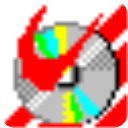
烧狗刻录官方版 v4.1.9电脑版 刻录软件 / 7.17M
查看 -

gBurner(光盘刻录软件) v5.3官方版 刻录软件 / 2.57M
查看 -

文泰刻绘2018官方版 刻录软件 / 41.86M
查看 -

光盘刻录大师电脑版 v10.1 刻录软件 / 37.27M
查看
本类排行
月排行总排行











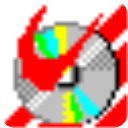








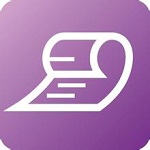
 赣公网安备 36010602000087号
赣公网安备 36010602000087号